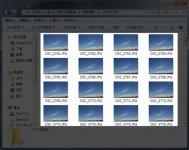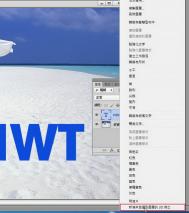Adobe Photoshop CS6 教学:简单搞定 缩时摄影
先前跟各位分享,使用Nikon D700 内建「间隔定时拍摄」大玩缩时摄影。是利用拍摄好一堆静态照片后,进计算机串起来变成一连串的动态影片,而网络也有不少热心的网友,分享各种不同的缩时摄影后置软件。其实现在只要透过Photoshop CS6就可快速的将序列照片,快速的串成动态影片,只要一个步骤就可快速完成哦!
之前在Photoshop加入影片功能时,梅干觉得这真是多此一举,随着版本不断的更新,功能逐渐的强化后,从原来的堪用也转变成可用,因此若手边有Photoshop CS6的朋友,透过Photoshop CS6后制就可快速,将照片串连起来成缩时摄影,是个相当方便的工具。

Step1
接着开启Photoshop CS6,选择菜单 档案 / 开启旧档。

Step2
对着第一张图片点一下,再把下方的「影像顺序」勾起来,接着按开启旧档。

Step3
设定影的速率,一般网页上,设定24~30格皆可。
(本文来源于图老师网站,更多请访问http://m.tulaoshi.com)
Step4
载入完成后,在「时间轴」面板,就会看到影片片段,m.tulaoshi.com接着点「时间轴」面板下方的箭头图示,将影片输出。

Adobe Photoshop CS6 教学:简单搞定 缩时摄影(2)
Step5
接着设定输出影片名称、位置、格式。

Tulaoshi.ComStep6
再按下「演算」,就会开始跑了。

Step7
完成后,在刚的文件夹,就会看到输出的影片档。

Step8
双响后就可直接播放影片,没想到拍了一个多小时,只有短短五秒钟XD~
(本文来源于图老师网站,更多请访问http://m.tulaoshi.com)